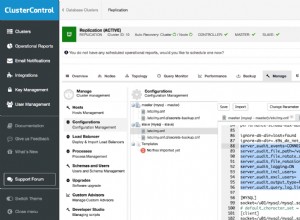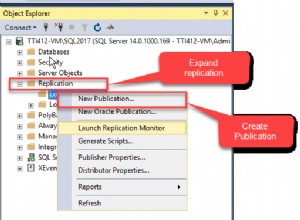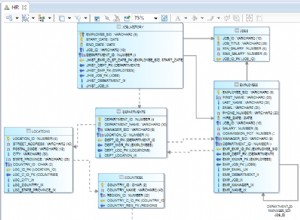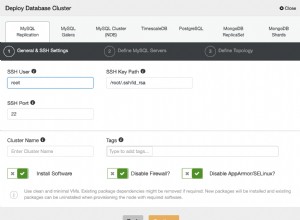Трябва да преминете през Първи стъпки на IBM Worklight материали за обучение, за да се запознаете правилно с IBM Worklight.
Стъпките, за да накарате проект Worklight да работи във връзка с MySQL, са както следва.
База данни:
- Изтеглете и инсталирайте MySQL (v5.1 или v5.5)
- Изтеглете MySQL Connector/J драйвера и го задръжте отстрани засега
- Изтеглете и инсталирайте софтуер за взаимодействие с него. Препоръчвам изданието на общността на SQLYog.
- Използвайки SQLyog, създайте нова база данни „Worklight“
- С помощта на SQLyog създайте нов потребител „Worklight“ (парола „Worklight“)
Работна светлина:
- Изтеглете Eclipse Java EE 4.2.2 („Juno“ SR2)
- Инсталирайте Worklight Studio (добавката за IBM Worklight Developer Edition Eclipse. Можете да го търсите чрез Eclipse>> Помощ>> Marketplace>> "worklight")
- Създайте нов проект
- В своя проект поставете драйвера Connector/J във вашияProject\server\lib
- В проекта си отворете файла worklight.properties, намиращ се във yourProject\server\conf и потърсете „mysql“. Декоментирайте следните свойства. Също така ги редактирайте със стойностите на базата данни, потребителското име и паролата отгоре:
Ако сега щракнете с десния бутон върху проекта и изберете "Стартиране на Worklight Server", сървърът трябва да стартира успешно; ако не, вие сте направили нещо нередно. :)
Ако горното работи за вас, сега можете да следвате Модул за обучение на MySQL адаптер - следвайте стъпките и се уверете, че също така конфигурирате XML адаптера със свойствата на базата данни, както е поискано на страница 8.